WordPress Multisite에 대해 알아야 할 모든 것
게시 됨: 2016-03-29몇 년 동안 WordPress 커뮤니티에 참여했지만 매주 WordPress와 관련된 새로운 내용을 찾습니다. 때때로 나는 나 자신에게 실망했지만 일부 WordPress 포럼을 참조하면서 이 상황에 있는 유일한 사람이 아니라는 것을 발견했습니다. 솔직히 말해서, 나는 전에 무언가를 알고 있었지만 지난 달에 워드프레스 멀티사이트로 손을 더럽혀야 했습니다. 전혀 복잡하지 않으며 중개 워드프레스 사용자라면 워드프레스 멀티사이트 이면의 모든 것을 완전히 이해할 수 있을 것입니다.
워드프레스 멀티사이트는 흥미롭게 들릴 뿐만 아니라 사용자의 필요에 의해 탄생한 용어입니다. 우선 워드프레스 용어집의 정의를 살펴보겠습니다.
“멀티사이트는 여러 가상 사이트 에서 단일 워드프레스 설치를 공유할 수 있는 워드프레스 3.0 이상 버전 의 기능입니다. 다중 사이트 기능이 활성화되면 원래 WordPress 사이트가 사이트 네트워크 를 지원하도록 변환될 수 있습니다 .”
즉, Multisite를 사용하면 WordPress를 한 번만 설치할 수 있으며 이를 기반으로 다른 웹사이트가 실행될 수 있습니다. 단어를 가지고 노는 것을 좋아한다면 "한 번 설치하고 모든 웹 사이트를 영원히 실행하십시오"는 WordPress Multisite의 전체 본질을 압축합니다. 웹사이트 네트워크를 운영하는 경우 이 기능을 최우선으로 고려해야 합니다. 멀티사이트 활성화가 생각만큼 복잡한 작업이 아니라는 점을 고려하면 이미 이 기능을 사용하는 데 관심이 있었을 것입니다. 특징.
멀티사이트를 사용할 때와 사용하지 않을 때
언제 사용합니까?
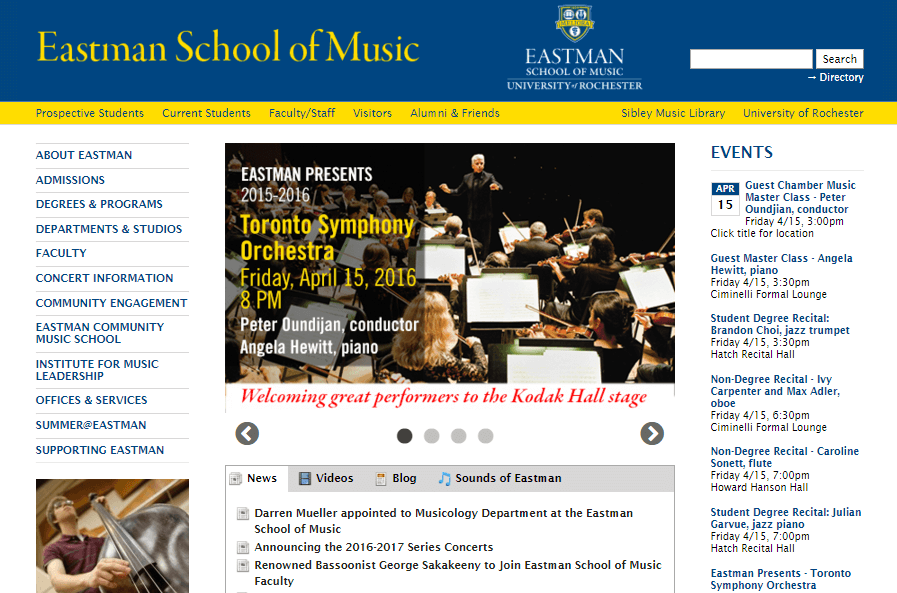
1. 블로그 네트워크
20개의 블로그 네트워크를 운영 중이고 평균 15개의 플러그인을 설치했다고 가정해 봅시다. 주기적으로 새로운 WordPress 버전이 출시되고 웹사이트를 업데이트해야 합니다(왜 최신 WordPress 버전으로 업데이트해야 하는지 확신이 서지 않는다면 WP 초보자가 게시한 이 기사는 필수 강의입니다). 또한 웹사이트의 테마를 만든 개발자가 새로운 업데이트를 출시할 수 있습니다. 물론 사용하는 플러그인은 반드시 업데이트 해야 합니다. 나는 수학을 싫어하지만 이 점에서 우리를 돕기 위해 공식을 만듭니다.
20개의 웹사이트 x 15개의 플러그인 + 20개의 웹사이트 x 15개의 테마 + 20개의 웹사이트 x 15개의 WordPress 업데이트 = 업데이트에 많은 시간 낭비!
여기에서 Super Admin이 등장합니다. 그는 네트워크 관리를 담당합니다. 테마와 플러그인을 한 번만 업데이트하면 웹사이트 사용자가 활성화할 수 있습니다. 사이트 관리자는 최고 관리자가 이미 설치한 테마와 플러그인을 선택하고 활성화하는 역할을 합니다.
2. 대학/정부/교육 웹사이트
일반적으로 이러한 유형의 웹 사이트는 매우 복잡하며 다소 연결된 다양한 부서를 나타내는 웹 페이지로 구성됩니다. Eastman School of Music은 WordPress Multisite를 기반으로 하는 University 웹사이트의 예입니다. 웹 사이트는 매우 복잡하고 다양한 부서가 하위 도메인으로 표시됩니다.
3. 거대한 전자상거래 웹사이트
이 상황에서 WordPress Multisite를 사용하는 것이 어찌보면 논리적입니다. 이러한 방식으로 웹 사이트의 유지 관리가 단순화되고 모든 제품이 온라인 상점 관리자와 고객 모두에게 편리한 형식으로 표시됩니다.
4. 클라이언트 웹사이트의 네트워크
당신이 숙련된 디자이너이거나 평판이 좋은 크리에이티브 에이전시라면 고객은 당신의 서비스에 만족할 것입니다. 결과적으로, 그들은 당신에게 그들의 웹사이트를 돌봐달라고 요청할 것이고 그러한 제안을 포기하는 것은 거의 불가능합니다. 따라서 현명한 아이디어는 웹 사이트를 다중 사이트 형식으로 그룹화하는 것입니다. 그러면 유지 관리에 필요한 시간이 크게 단축됩니다. 클라이언트가 완전히 만족하는 동안 다른 프로젝트에 많은 시간을 할애하십시오!
사용하지 않을 때?
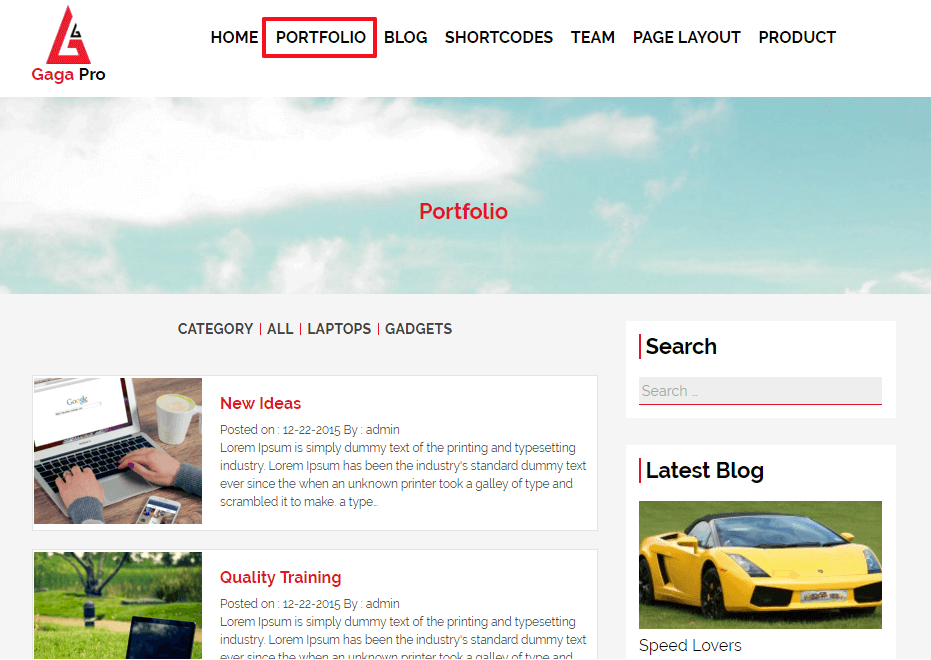
대답은 간단할 수 있습니다. 위의 경우를 제외한 모든 경우에! 그래도 의심스러울 수 있는 몇 가지 상황을 강조하고 싶습니다.

1. 중소기업 웹사이트
워드프레스는 중간 규모의 전자 상거래 기업을 포함하여 모든 유형의 웹사이트를 잘 관리할 수 있는 충분한 기능을 갖추고 있습니다. 결과적으로 멀티사이트가 정말로 거대하지 않다면 멀티사이트를 선택해서는 안 됩니다!
2. 포트폴리오
위와 같은 문제입니다. 자신의 모든 기술을 강조하고 싶어하는 유능한 디자이너가 있지만 Multisite 온라인 존재가 반드시 필요한 것은 아닙니다.
3. 연결되지 않은 여러 웹사이트
웹 디자인과 관련된 블로그, 여행에 관한 블로그, 리뷰 웹사이트 및 전자책을 판매하는 온라인 상점과 같은 자산을 소유하고 있다고 가정해 보겠습니다. 시간을 절약하기 위해 다중 사이트 기능을 사용하고 싶어집니다. 글쎄요, 물론 실수는 아니지만 권장하지는 않습니다! 불행히도 WordPress Multisite에는 몇 가지 중요한 단점이 있으며(다음 단락에서 언급하겠습니다) 그 중 하나는 네트워크의 웹 사이트 중 하나가 해킹되면 전체 네트워크가 위험에 처한다는 사실입니다. 모든 계란을 한 바구니에 담지 마십시오. 그렇지 않습니까?
WordPress Multisite의 장단점

장점:
- 단일 인스턴스를 업데이트함으로써 많은 시간을 절약할 수 있습니다. 블로그 네트워크의 경우 Multisite는 진정한 축복입니다.
- 최고 관리자는 전체 네트워크를 전체적으로 볼 수 있으며 전략적으로 행동할 수 있습니다. 거대한 온라인 상점의 관리자에게 매우 유용한 기능입니다.
- 각 웹사이트의 관리자는 웹사이트를 관리합니다. 그들은 최고 관리자의 결정을 존중하여 웹사이트를 관리할 책임이 있습니다.
단점:
- 앞서 언급했듯이 웹사이트가 해킹당하면 전체 네트워크가 실제로 위험합니다.
- 동일한 서버 리소스를 공유하면 예상치 못한 트래픽이 많은 상황(컨텍스트에 관계없이 행복한 상황)에서 네트워크가 느리게 실행될 가능성이 높습니다.
- 일부 플러그인은 네트워크에서 제대로 작동하지 않을 수 있습니다.
멀티사이트 활성화 방법
경고 : 사람이 만든 모든 것은 완벽할 수 있습니다(모든 사람이 실수를 했다는 것을 읽을 수 있습니다)! 따라서 Multisite를 활성화하기 전에 파일을 백업하고 플러그인을 비활성화하는 것이 좋습니다.
Multisite를 활성화하는 첫 번째 단계는 wp-config.php로 이동하여 열고 다음 줄을 식별하는 것 입니다. 행복한 블로깅. */ (나를 믿으십시오, 그것은 정말로 존재합니다!!!). 그 위에 다음 코드 줄을 배치합니다. - define('WP_ALLOW_MULTISITE', true); 그리고 파일을 저장합니다.
그런 다음 도구 > 네트워크 설정으로 이동해야 합니다. 플러그인을 비활성화하지 않으면 비활성화하라는 메시지가 표시됩니다. 플러그인 비활성화를 마치면 wp-config.php에 몇 줄의 코드를 추가하고 htaccess 파일의 코드 시퀀스를 교체하라는 메시지가 표시됩니다. 코드 작업에 경험이 많지 않은 사람에게는 복잡하게 들릴 수 있지만, 이 경우에는 말하는 것보다 하는 것이 더 간단합니다(좋은 역설이죠?).
경고: 나는 htaccess 파일을 검색하여 많은 시간을 잃었고 이 문제를 피하기 위해 이 비디오 의 단계를 따랐습니다 . 어려운 작업이 완료되었습니다! 이제 웹사이트에 다시 로그인해야 합니다!
최고 관리자의 대시보드는 "일반" 관리자의 대시보드와 다르지만 모든 사람이 작업할 수 있다고 확신합니다.어쨌든 여기에서 모든 최고 관리자를 위한 생존 가이드를 만들었습니다! 그것을 즐기고 WordPress Multisite 설치 및 네트워크 관리 방법과 관련된 경험을 공유하는 것을 두려워하지 마십시오.
최고 관리자를 위한 생존 가이드
Multisite 엔터티를 관리하는 것이 생각을 많이 하게 만드는 작업이기는 하지만 그렇다고 해서 사기가 저하되어서는 안 됩니다. 개인적으로 저는 Multisite 웹사이트의 최고 관리자가 되는 것이 로켓 과학이 아니라고 생각합니다! 시간이 지남에 따라 최고 관리자는 많은 문제에 직면하게 됩니다. 그 중 일부는 예상되는 반면 일부는 예상치 못한 문제입니다. 마지막 것은 가장 어렵고 곤경에 처한 최고 관리자입니다. 이것은 WordPress 기술과 경험으로 인해 해결되었습니다.
예상되는 문제는 해결하기가 비교적 간단합니다. 이들은 새 웹사이트를 설치하고, 테마 및 플러그인으로 작업하고, 새 업데이트를 설치하고 있습니다. 모든 측면을 분석하고 모든 상황에 대한 패턴을 생성합시다.
1. 신규 웹사이트 설치 및 유지관리
새 웹사이트를 설치하려면 한두 번 클릭하고 세 개의 필드를 완료해야 합니다. 농담이 아니라 "가혹한" 현실입니다!
새 웹사이트 설치 알고리즘:
- 내 사이트 -> 네트워크 관리자 -> 사이트(화면 왼쪽 상단)로 이동합니다.
- 새로 추가를 클릭하면 3개의 필드가 완성됩니다. 첫 번째는 사이트 주소, 사이트 제목, 마지막으로 관리자 이메일입니다.
- 이러한 작업이 완료되면 사이트 추가를 클릭하면 마법이 일어나며 새 웹사이트가 생겼습니다!
2. 테마 및 플러그인 작업
테마 작업
최고 관리자는 WordPress 테마를 설치할 때 두 가지 옵션이 있습니다. 네트워크가 활성화되고 모든 웹사이트가 동일한 테마를 갖거나 하나 이상의 웹사이트에 대해 설치 및 활성화할 수 있습니다. 첫 번째 경우는 잠재적 구매자를 혼동하지 않도록 일관된 디자인을 가져야 하는 복잡한 전자 상거래 웹 사이트에 권장됩니다. 클라이언트의 웹 사이트를 유지 관리하는 디자이너/개발자의 경우 두 번째 옵션을 적극 권장합니다.
테마를 활성화하는 네트워크 알고리즘:
- 네트워크 관리 대시보드에서 테마->새로 추가로 이동하여 설치하려는 테마를 선택합니다. (일반 워드프레스 웹사이트와 다를 바 없음)
- 내 사이트 -> 네트워크 관리자 -> 테마로 이동합니다.
- 네트워크테마 활성화를 선택하면 해당 테마가 네트워크로 활성화됩니다.
웹사이트 테마 활성화 알고리즘:
- 네트워크 관리 대시보드에서 사이트 -> 모든 사이트로 이동합니다.
- 테마를 설치하려는 사이트 아래의 편집 옵션을 클릭합니다.
- 마찬가지로 테마 옵션을 클릭하면 사용 가능한 모든 테마가 표시됩니다.
- 설치하려는 테마 아래에서 활성화를 클릭합니다.
테마 관리가 참 쉬운 것 같아요, 그렇죠? 플러그인으로 플레이하는 방법을 살펴보겠습니다!
플러그인 작업
플러그인을 활성화하는 네트워크 알고리즘:
- 네트워크 관리 대시보드에서 플러그인->새로 추가로 이동하여 원하는 플러그인을 설치합니다(일반 WordPress 웹사이트와 유사).
- 설치가 완료되면 네트워크 활성화 링크를 클릭합니다.
그게 다야! 웹사이트 관리자는 플러그인을 삭제/제거할 수 없습니다.
단일 웹사이트에 플러그인을 활성화하는 알고리즘
- 네트워크 관리자 대시보드에서 플러그인-> 새로 추가로 이동하여 원하는 플러그인을 설치합니다.
- 설치가 완료되면 네트워크 활성화 및 플러그인 설치 프로그램으로 돌아가기의 두 가지 옵션이 있습니다(아래 그림 참조). 마지막 옵션을 클릭하십시오
- 사이트 관리자는 플러그인으로 이동하여 해당 플러그인을 활성화해야 합니다.
3. 새 업데이트 설치
이것은 매우 간단한 작업이며 일반 WordPress 웹 사이트에 새 업데이트를 설치하는 것과 매우 유사합니다.
내 설명이 명확하고 지금쯤이면 WordPress Multisite를 만들 수 있기를 바랍니다. 워드프레스 멀티사이트 활성화에 대한 간단한 단계별 계획을 원하시면 코덱스 설명을 확인하세요. 인내심이 덜하고 문제를 직접 "공격"하려는 경우 WordPress Multisite를 활성화하는 간단한 절차가 있습니다.
wp-config.php 파일에 define( 'WP_ALLOW_MULTISITE', true ) 추가
도구 > 네트워크 설정으로 이동하여 네트워크 세부 정보를 완료합니다.
제공된 코드로 wp-config.php 파일을 업데이트하십시오.
.htaccess 파일을 제공된 코드로 교체하십시오.
웹사이트에 다시 로그인
마무리
대다수의 WordPress 개발자와 사용자는 Multisite 기능을 사용하지 않고 살 수 있지만 경우에 따라 값을 매길 수 없습니다. 블로그 네트워크 관리자를 위한 게임 체인저 기능입니다 . 나는 위의 공식이 이 점에서 상당히 시사적이라고 생각합니다. Multisite는 많은 시간을 절약합니다. 반면에, 웹사이트 중 하나가 해킹당해서 모든 웹사이트를 작동하지 않는 것은 전혀 유쾌하지 않습니다.
모든 것이 사람이 만든 것처럼 Multisite는 장점과 단점이 있는 기능입니다. 가장 중요한 것은 장점을 극대화하고 단점을 최소화하는 것입니다. 동의하니? WordPress Multisite 활성화에 관심이 있으십니까?
귀하와 연결하게 되어 매우 기쁩니다. 댓글 양식을 사용하여 WordPress Multisite에 대한 의견을 공유해 주십시오. 아이디어가 많을수록 우리 모두에게 더 좋습니다!
저자의 약력
Daniel Pintilie는 WordPress의 열렬한 팬이자 시간제 블로거입니다. 그는 개인 블로그인 Daniel2Design 및 기타 WordPress 블로그에 통찰력 있는 기사를 작성합니다.
